Tabblad Algemeen
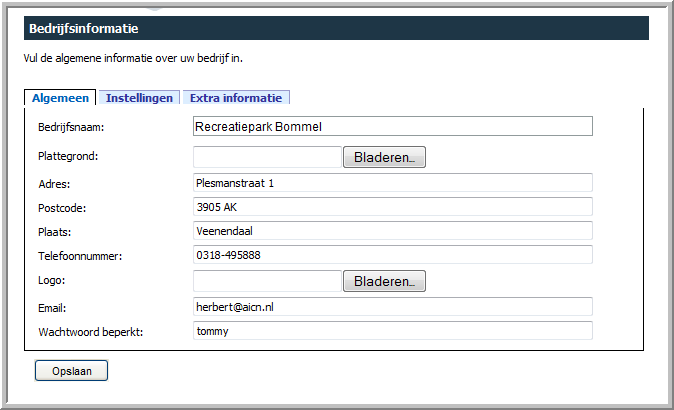
| • | Bedrijfsnaam |
Hier vult u uw bedrijfsnaam in
| • | Plattegrond |
Indien u voor een Afloop met Locatiekeuze heeft gekozen, kunt u de gast via een plattegrond een locatie laten kiezen. Op deze plaats kunt u uw plattegrond koppelen. Uw plattegrond moet wel van het formaat jpg zijn ! U klikt op bladeren en zoekt uw bestand op uw harde schijf.
| • | Adres/Postcode/Plaats/Telefoonnummer |
Hier vult u uw eigen n.a.w. gegevens in
| • | Logo |
Hier kunt u uw bedrijfslogo koppelen, uw logo wordt dan rechtsboven in het pakket zichtbaar. Het logo moet wel een .JPEG zijn.
| • |
Vul hier uw emailadres in waar een kopie van elke reservering naar toegestuurd kan worden.
| • | Wachtwoord beperkt |
Als u wilt dat uw receptiemedewerkers niet bij de Basisgegevens kunnen, kunt u deze werknemers laten inloggen via een ander wachtwoord. Het inloggen gaat via dezelfde link.
Tabblad Instellingen
Binnen uw account kunt u verschillende instellingen aanzetten:
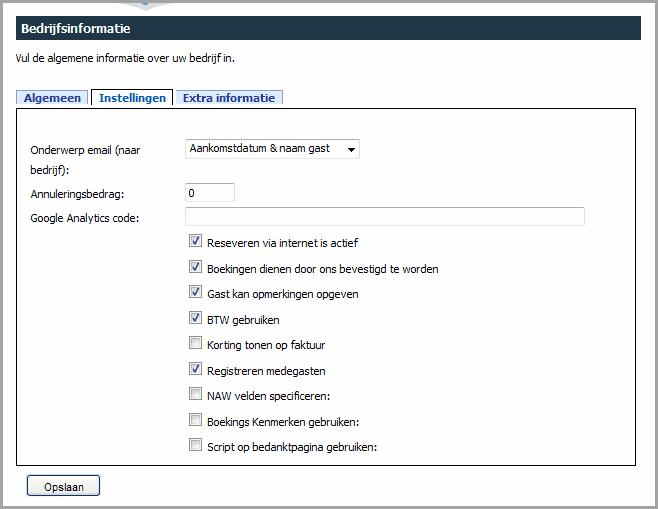
| • | Onderwerp email |
Standaard ontvangt u bij iedere reservering een email met daarin het onderwerp "Nieuwe internet reserveringsaanvraag". U kunt hier ook kiezen om in het onderwerp "Aankomstdatum en Gastnaam" komt te staan.
| • | Annuleringsbedrag |
Indien u een annulering maakt kunt u daar het annuleringsbedrag handmatig invullen. In dit veld kunt u een standaardbedrag ingeven, zodat dit bedrag altijd gekozen wordt. Wel kunt u tijdens het annuleren dit bedrag nog handmatig aanpassen.
| • | Google Analytics code |
Indien u zelf binnen Google Analytics wilt meten hoe er via internet geboekt wordt, kunt u hier uw Google Analytics code ingeven. Deze begint altijd met UA-.
| • | Reserveren via internet actief |
Als u dit veld aanklikt, kunnen uw gasten via internet reserveren, u kunt dus ten alle tijden het reserveren op internet uitzetten door dit veld uit te klikken.
| • | Boekingen dienen door ons bevestigd te worden |
Als u dit veld aanklikt, kunnen uw gasten niet direct een boeking maken. Ze maken een optie die u vervolgens zelf kunt goedkeuren.
| • | Gast kan opmerkingen opgeven |
Als de gast de boeking heeft afgerond kunt u er voor kiezen dat de gast nog een opmerkingenveld kan invullen. Hier kunt u dat veld aan- en uit zetten.
| • | Registreren medegasten |
Indien u wilt dat de medegasten worden geregistreerd kunt u dit veld aanvinken. Na het invulformulier van de n.a.w. gegevens komt dan het volgende
scherm in beeld:
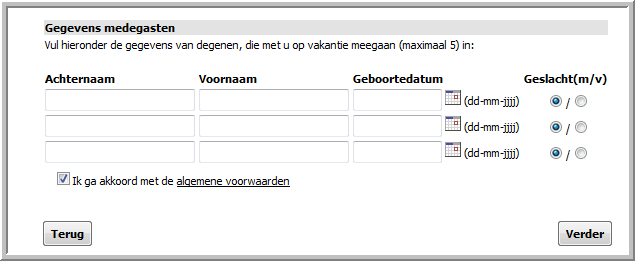
| • | NAW velden specificeren |
Uw gast vult op internet zijn n.a.w. gegevens in. Hier kunt u zelf specificeren welke velden de gast moet invullen tijdens het boeken.
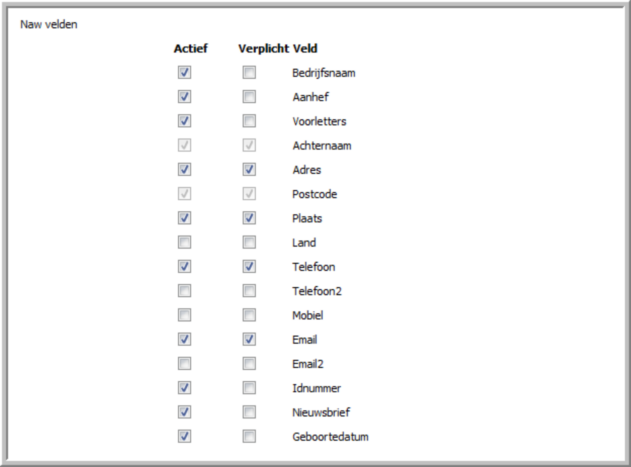
| • | Boekingskenmerken gebruiken |
Hier kunt u boekingskenmerken ingeven. Bij het invullen van de n.a.w. gegevens kunt u uw gast nog een paar extra vragen stellen. Bijvoorbeeld: Hoe heeft u ons gevonden ? Of wat is de lengte van de caravan ?
Zie meer uitleg bij menu Kenmerken
| • | Script op bedanktpagina gebruiken |
Indien u met bijvoorbeeld Google Adwords werkt, kunt u een script op de laatste pagina (Bedanktpagina) plaatsen. Dit script kan dan meten hoe vaak er een boeking via internet gemaakt wordt.